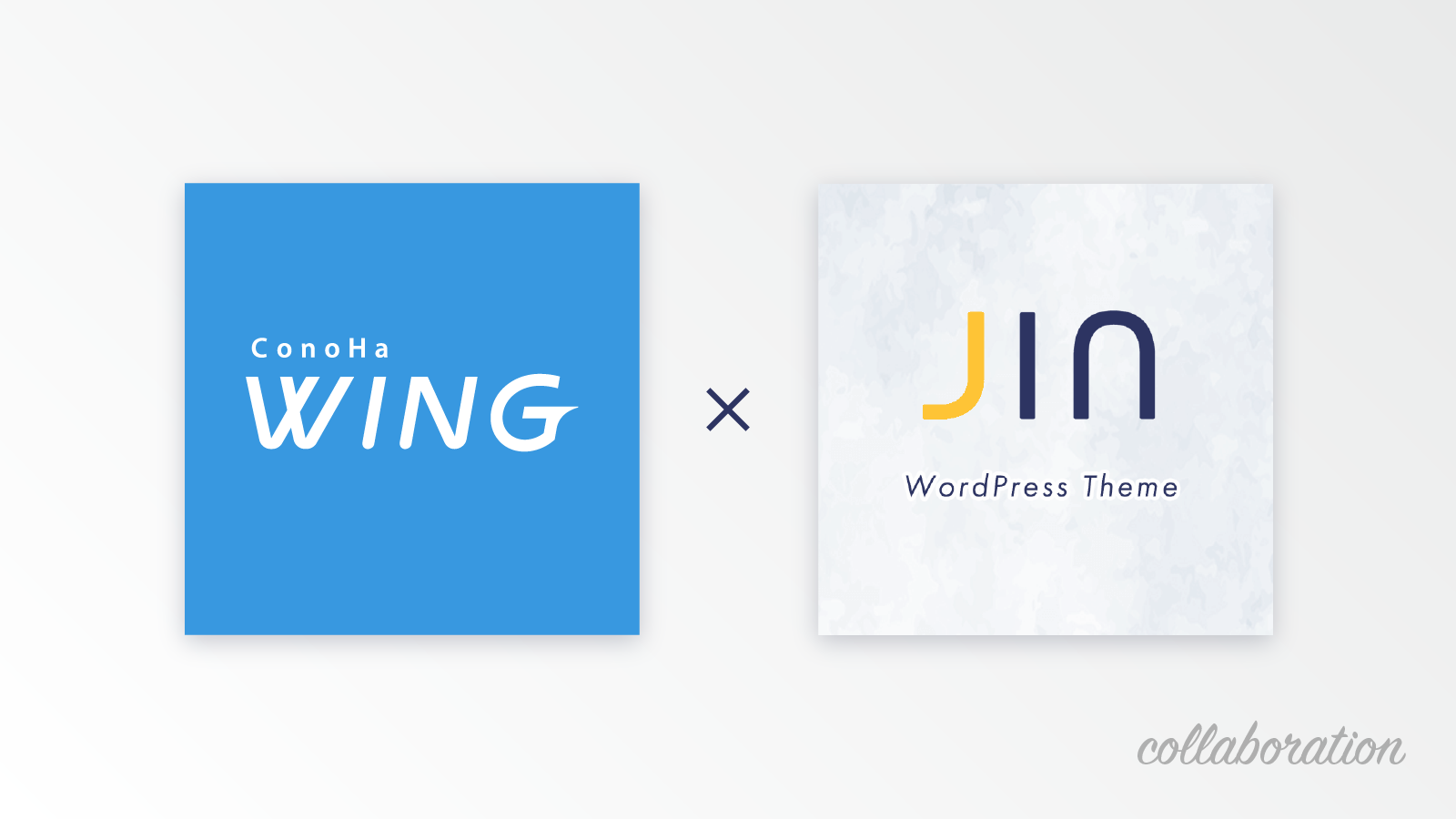
こんにちは!ひつじです。
この記事では「ConoHa WINGでJINを使ったブログを立ち上げる方法」について解説します。
昔は独自ドメインやWordPressの設定ってすごく難しくて大変だったんですが、いまはConoHaのWING PACKというサービスを使うと、ほんの30分ほどでオリジナルのブログが作れるようになりました。
といってもブログ初心者さんにとっては「サーバー」「独自ドメイン」「WordPress」といった聞き慣れない言葉が多い中だと思うので、できるだけ丁寧にブログの作り方を解説をさせていただきますね!
ConoHa WINGでJINを利用したブログを作る手順
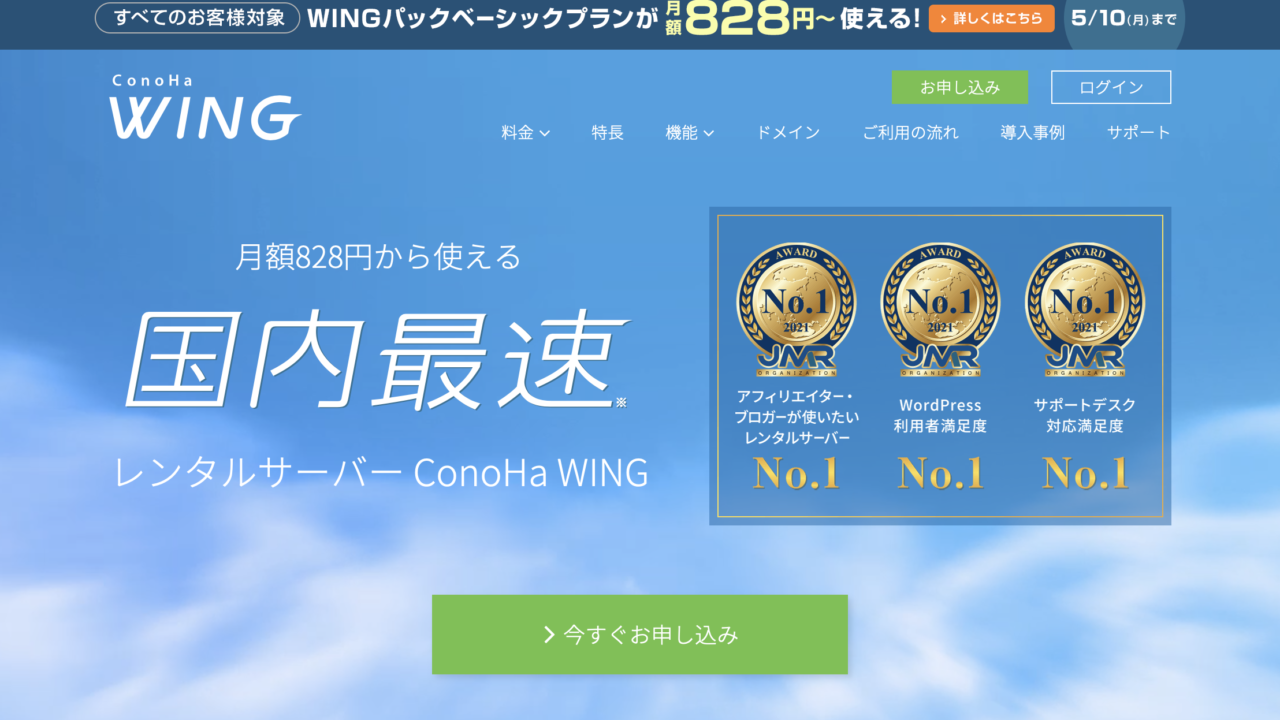
では、ConoHa WING公式サイト![]() を開いて、ブログ立ち上げのための申し込みを始めましょうか。
を開いて、ブログ立ち上げのための申し込みを始めましょうか。
「今すぐお申し込み」のボタンを押してスタートします!
【1】会員登録してログイン
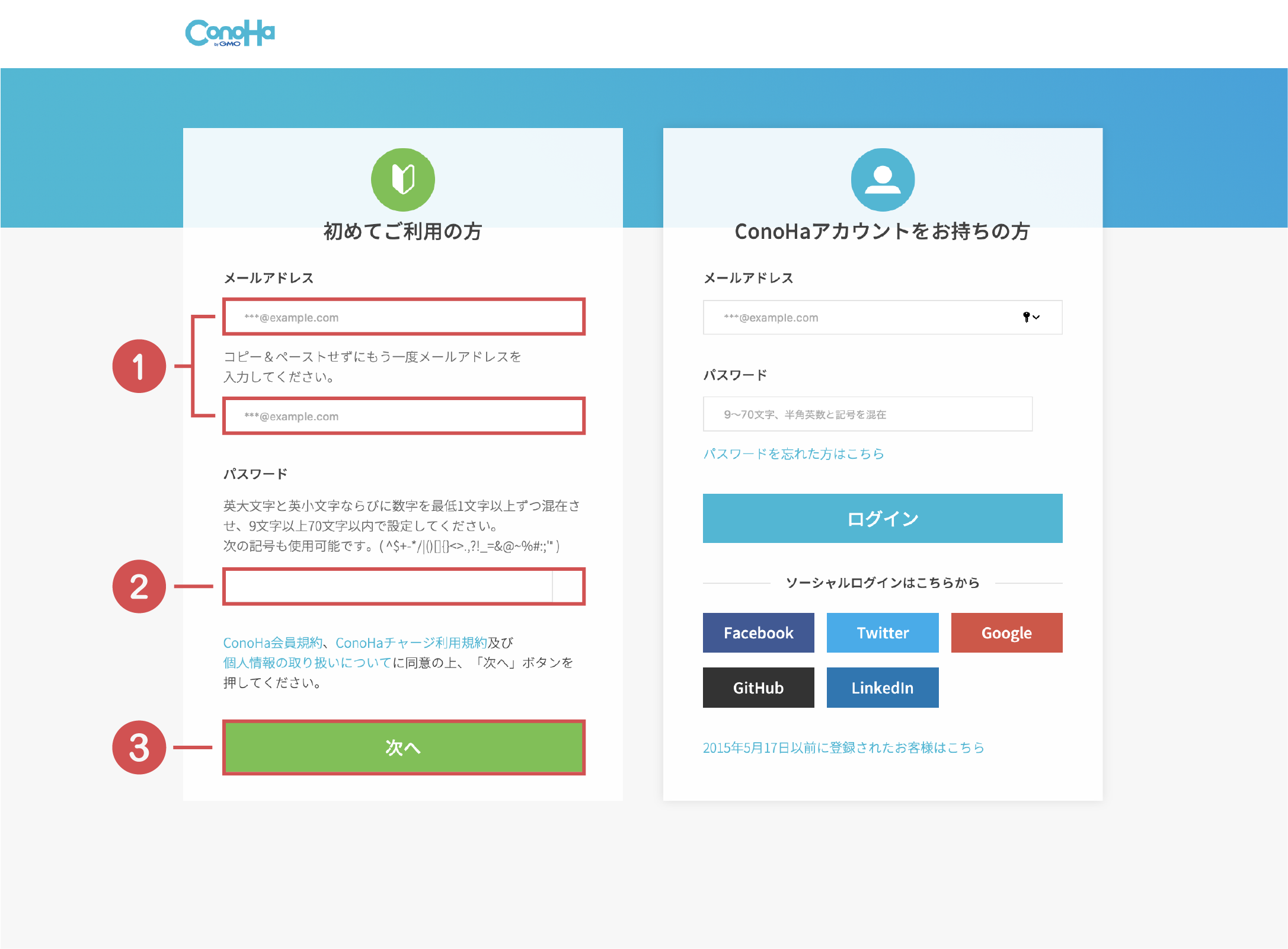
メールアドレスとパスワードを入力して進みましょう。
ここで設定したものが、ConoHa Wingのログイン用メールアドレスになります。
ここで設定したものが、ConoHa Wingのログイン用パスワードになります。
【2】ConoHa WING Packに申し込む
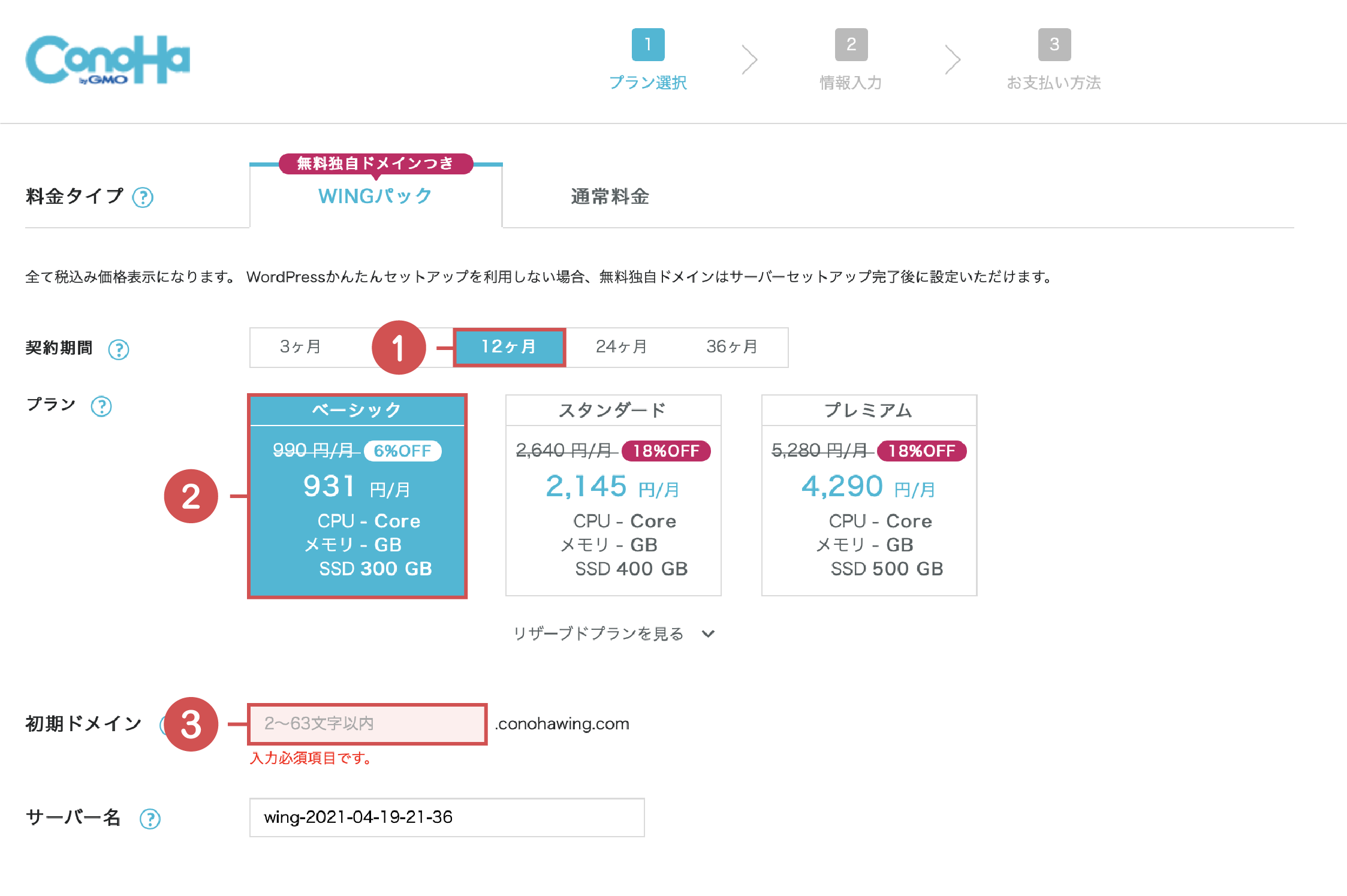
では、ConoHa WING Packに申し込みましょう!サーバーだけではなくドメインやWordPressまで一括で設定することができて凄く楽です(しかも安い)
基本的には、割引率のいい12ヶ月がおすすめ!短期で試したい方は3ヶ月を選んでもいいと思います。
ベーシックで性能的には十分。もし後から変更したくなったらアップグレードもできるので、ひとまず1番安いプランでいいかと。
初期ドメインというものが無料で配布されるのですが、URLがconohawing.comのものになってしまうので、テストサイト用によく使います(本番環境にはしない)。なので、適当に英数字をいれて作成すればぜんぜんOKです。
【3】WordPressかんたんセットアップを利用
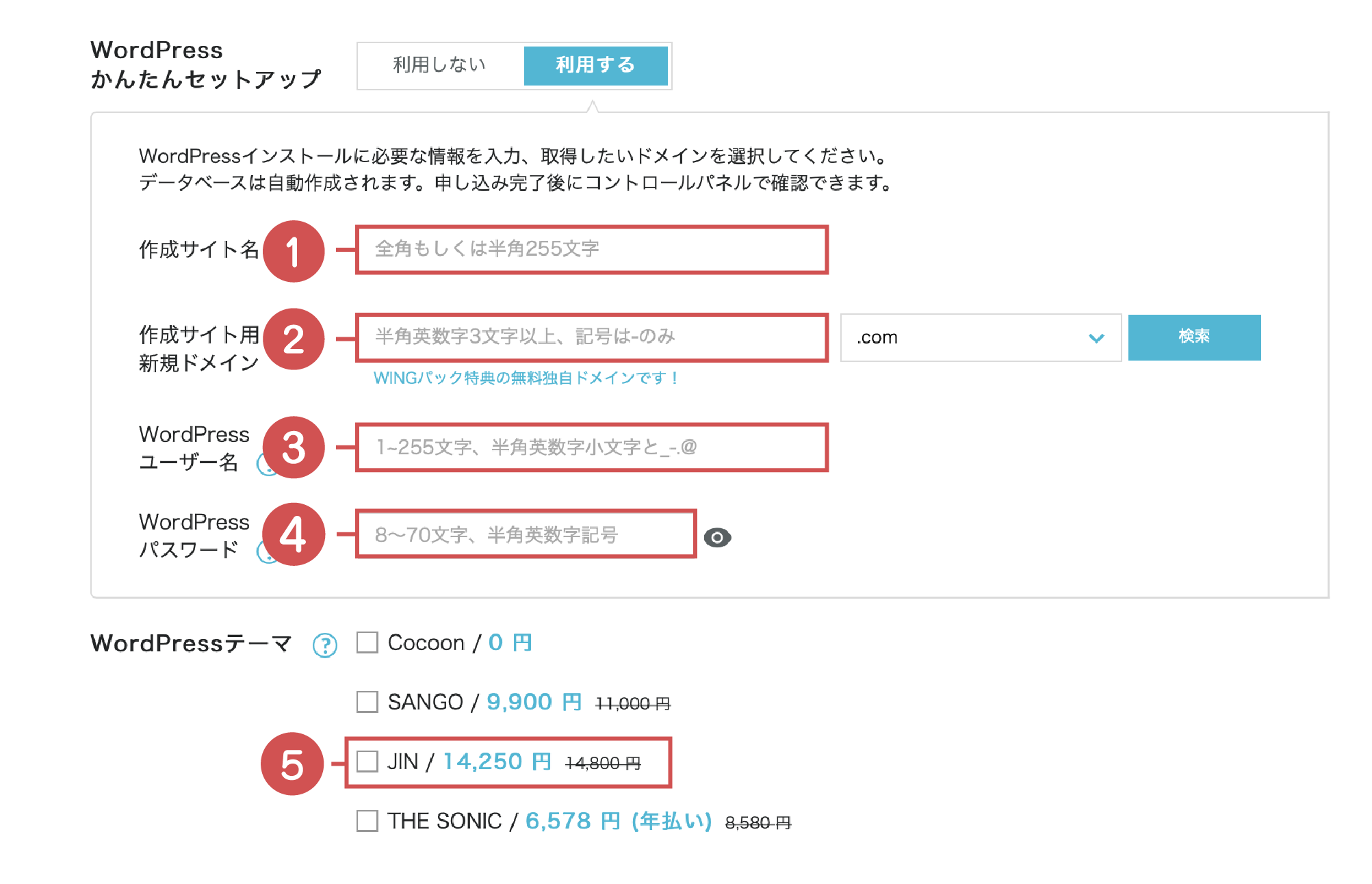
続いて「かんたんセットアップ」をしておきましょう。これだけで、サーバー契約と同時にブログを立ち上げられる状態に持っていけます!
ブログのタイトルを設定します。これは後からでも変更できるので、気負わずにサッと決めればOKです。
ブログのURLを設定します。URLは後から変更が効きませんので注意してくださいね。基本的には「これから作るブログのコンセプト」をURLに入れてあげるといいですよ!
WordPress(ブログ)にログインするためのユーザー名をここで設定します。忘れないようにメモしておいてくださいね。
WordPress(ブログ)にログインするためのパスワードをここで設定します。これも、忘れないようにメモしておいてください。
WordPressテーマ(サイトの型紙)を選べます。今回はJINを使ってブログを作成するので、JINにチェックを入れて進みましょう。ConoHa経由だと550円分の割引が適用されます!
【4】お客さま情報を入力
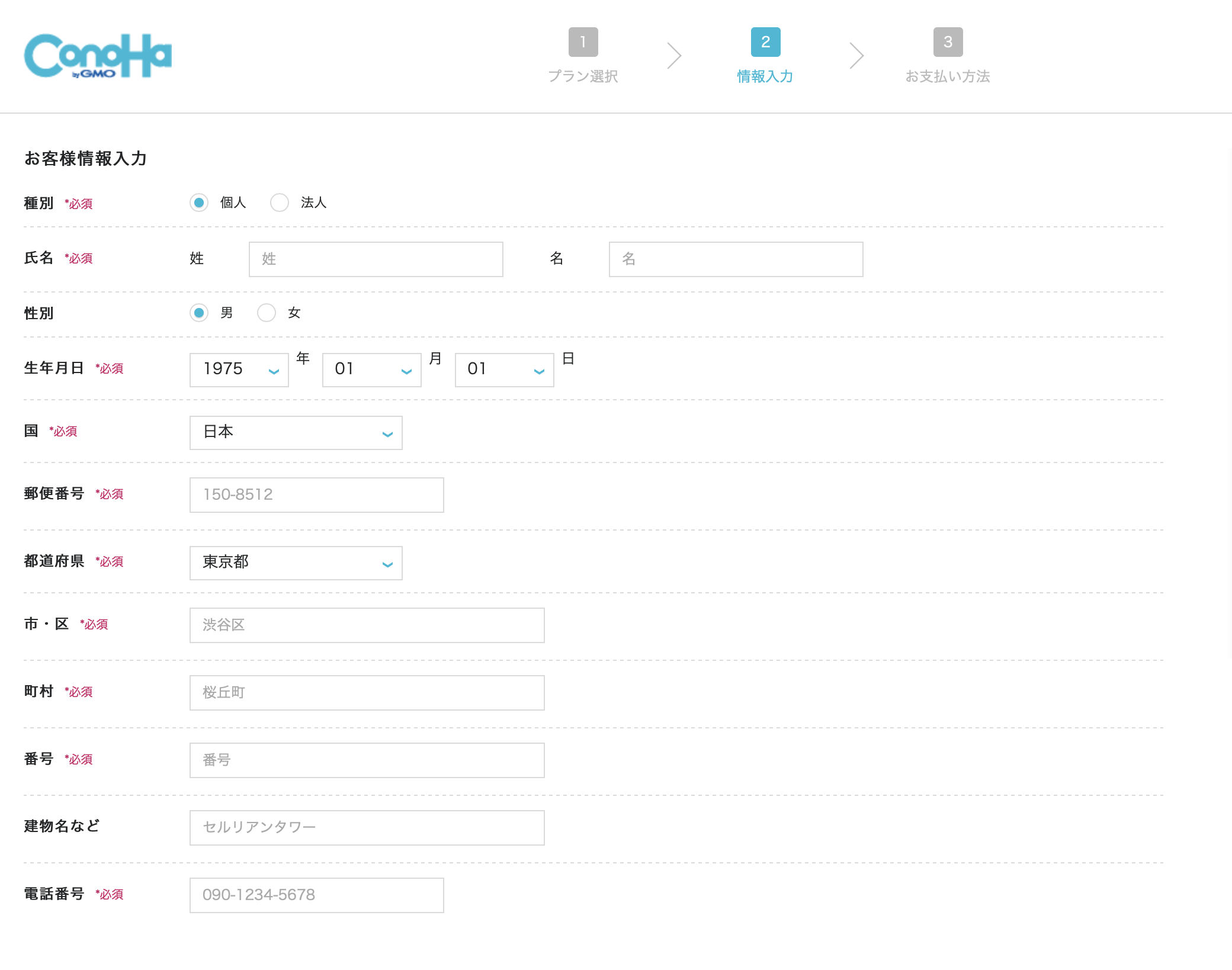
あとはお客様情報を入力して、、、
【5】クレジットカード情報を入力して完了!
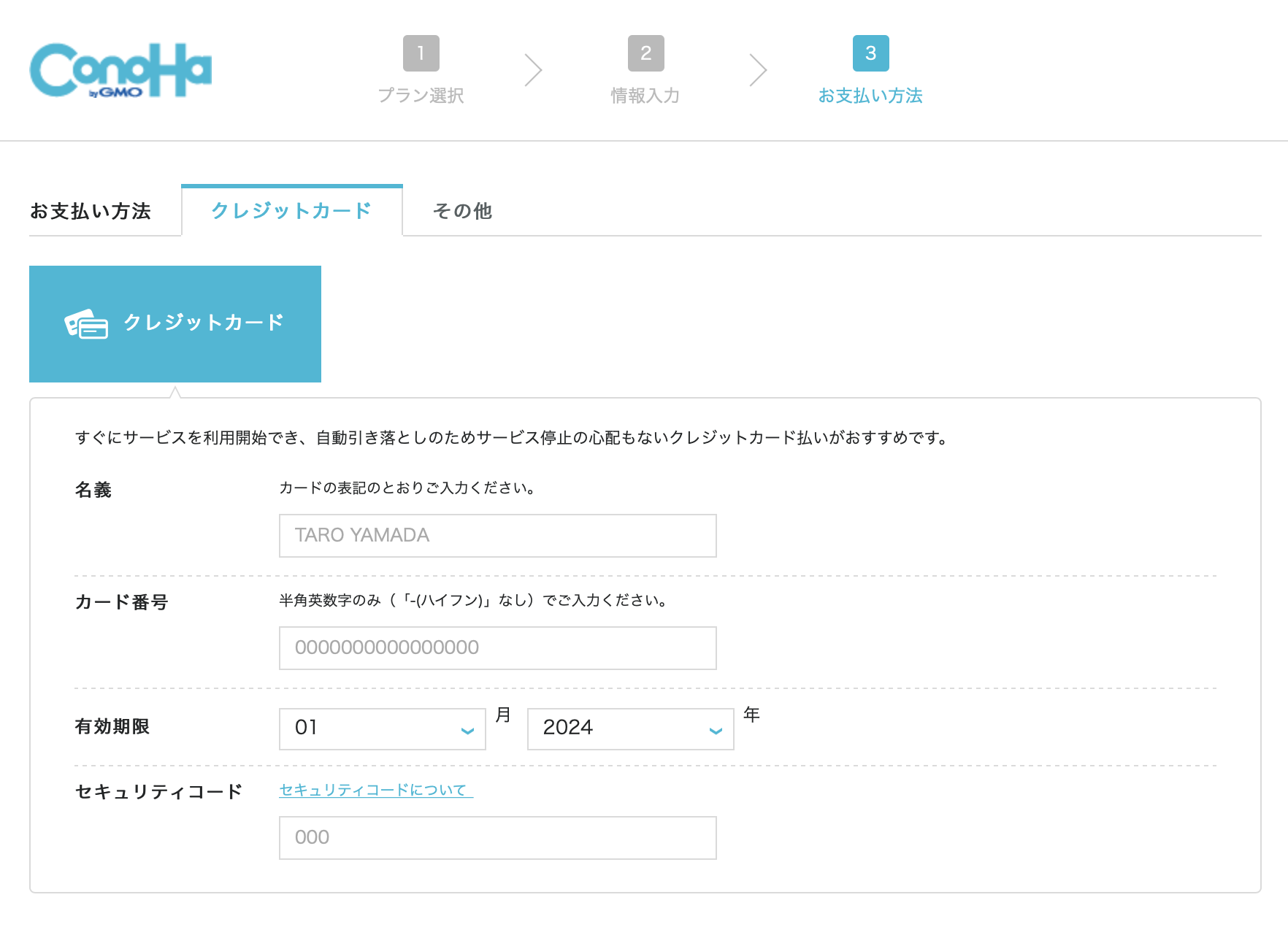
クレジット情報を入力すれば申し込みが完了です!
ブログでJINテーマを有効化する

ここまででConoHaでのブログ立ち上げは完了しました!JINもブログの中にインストールされています(ただし、まだJINのデザインの適用はされていません。)
では、ブログを開いて設定を始めてみましょう!
【1】ブログURLを開いてみる
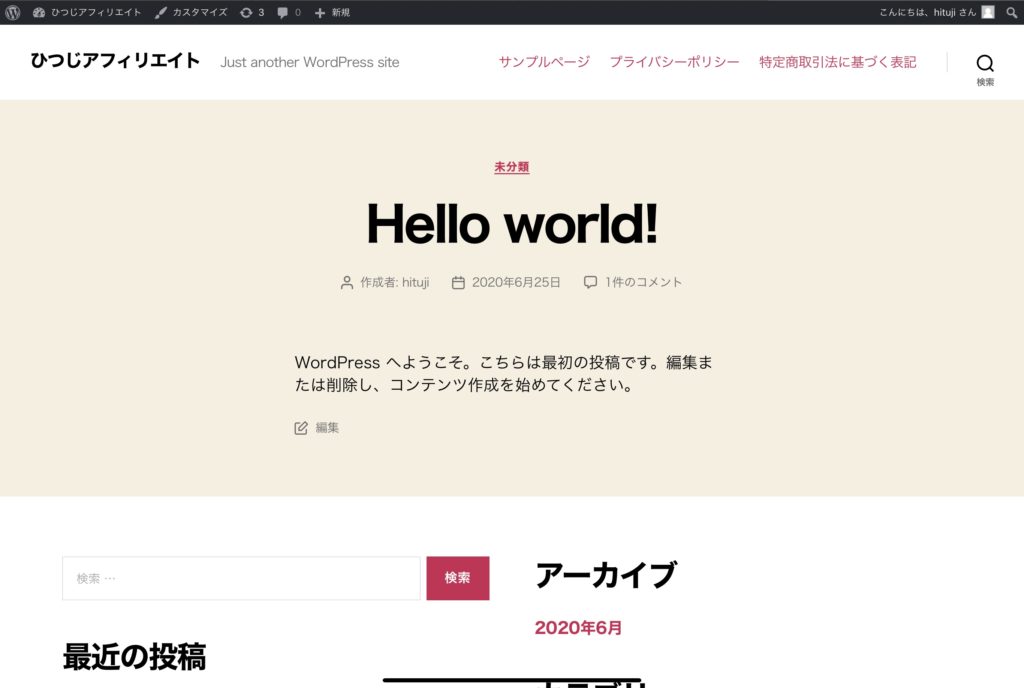
では、ブログができあがっているか確認をしましょう!
先ほど「作成サイト用の新規ドメイン」で自分のブログのURLを検索窓(ブラウザの上にある検索バー)に打ち込んでみましょう。(例:hituji-affiliate.com)
そうすると、WordPressの初期テーマが入った自分のブログが見つかるはずです!
【2】WordPressにログイン
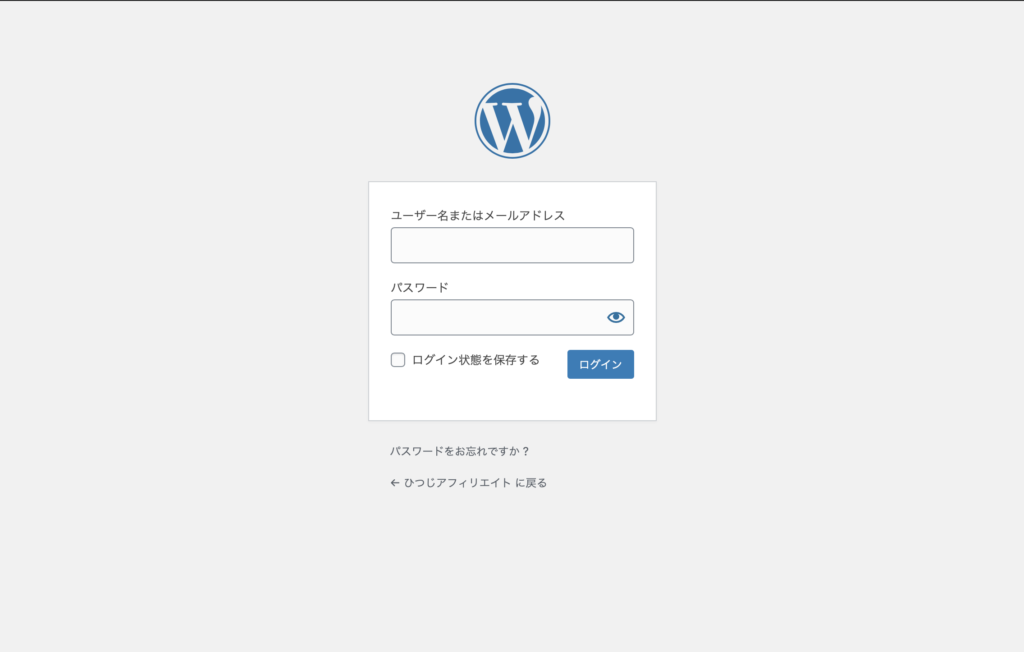
ブログが出来上がっていることを確認できたら、「wp-admin」をURLの末尾に打って再びページを開いてください(例:https://htj-affiliate.com/wp-admin/)
そうするとログイン画面に移ります。
ここで先ほどConoHa Wingで登録した「WordPressユーザー名」「WordPressパスワード」を入力してログインしましょう!
【3】JINを有効化する

あとはWordPressテーマ「JIN」を有効化しましょう!
「外観」へと進むと、インストールされているWordPressテーマ一覧へと進みます。続いて「有効化」のボタンを押して、JINを有効にしましょう!
【4】あとはマニュアルを見ながら初期設定をしよう!
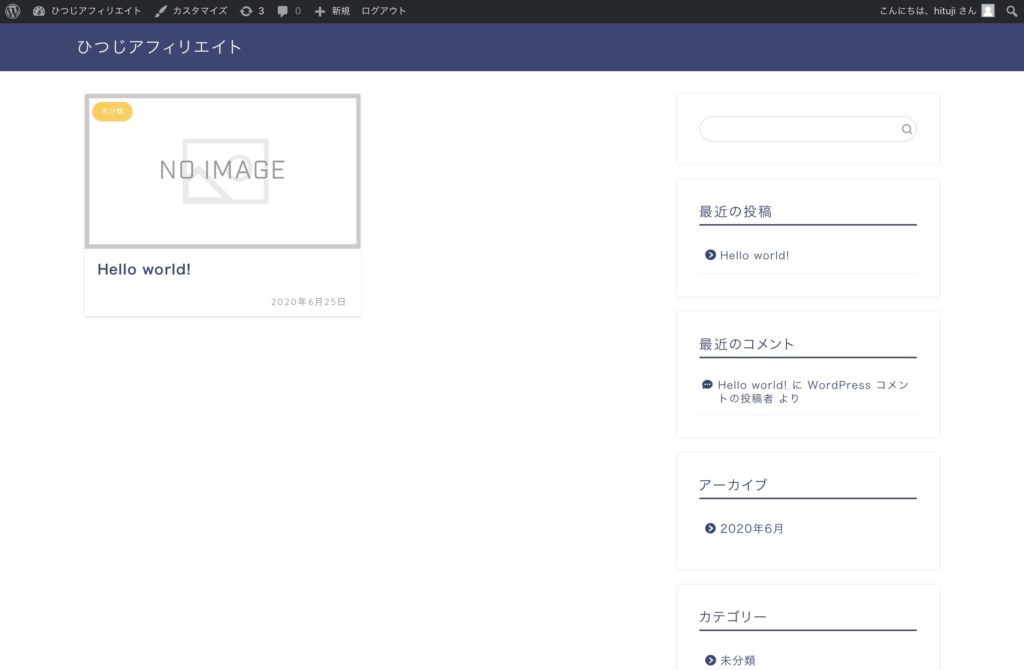
ここまでで「ConoHa WINGでJINを使ったブログ立ち上げ」が完了しました!
あとは、JINのマニュアルを見ながら設定を進めていってもらえるといいでしょう↓








